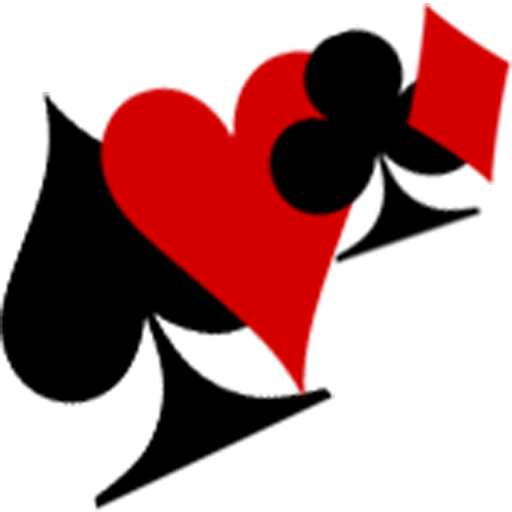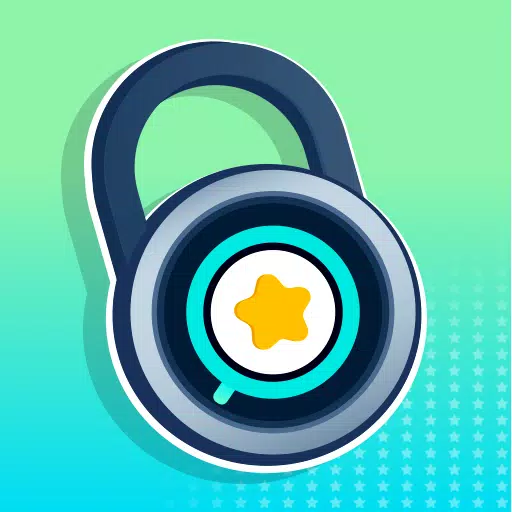Les profondeurs de Minecraft explorées: premier voyage d'enregistrement du compte
Même après tant d'années, Minecraft continue de régner en maître parmi les jeux de bac à sable. Avec ses voyages sans fin, sa génération mondiale dynamique et son mode multijoueur robuste, le jeu offre des opportunités illimitées de créativité. Plongeons dans les premières étapes que vous devez prendre pour commencer à jouer à ce jeu emblématique.
Tableau de contenu ---
- Création d'un compte Minecraft
- Comment commencer votre voyage
- PC (Windows, macOS, Linux)
- Xbox et PlayStation
- Appareils mobiles (iOS, Android)
- Comment sortir Minecraft
Création d'un compte Minecraft
Pour plonger dans Minecraft, vous devrez d'abord créer un compte Microsoft, car il est essentiel pour vous connecter au jeu. Ouvrez simplement votre navigateur et dirigez-vous vers le site officiel de Minecraft. Vous trouverez un bouton "Sign-in" dans le coin supérieur droit de l'écran. Cliquez dessus et lorsque la fenêtre d'autorisation apparaît, choisissez de créer un nouveau compte.
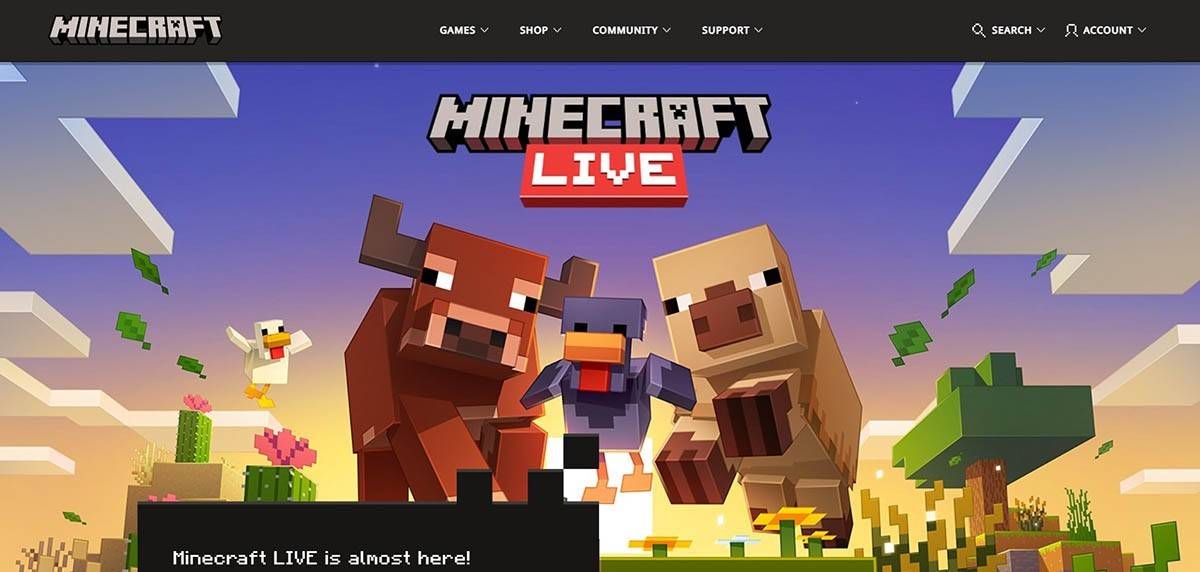 Image: minecraft.net
Image: minecraft.net
Entrez votre adresse e-mail et créez un mot de passe solide pour votre compte Minecraft. Choisissez un nom d'utilisateur unique; Si cela est déjà pris, ne vous inquiétez pas - le système vous proposera des alternatives.
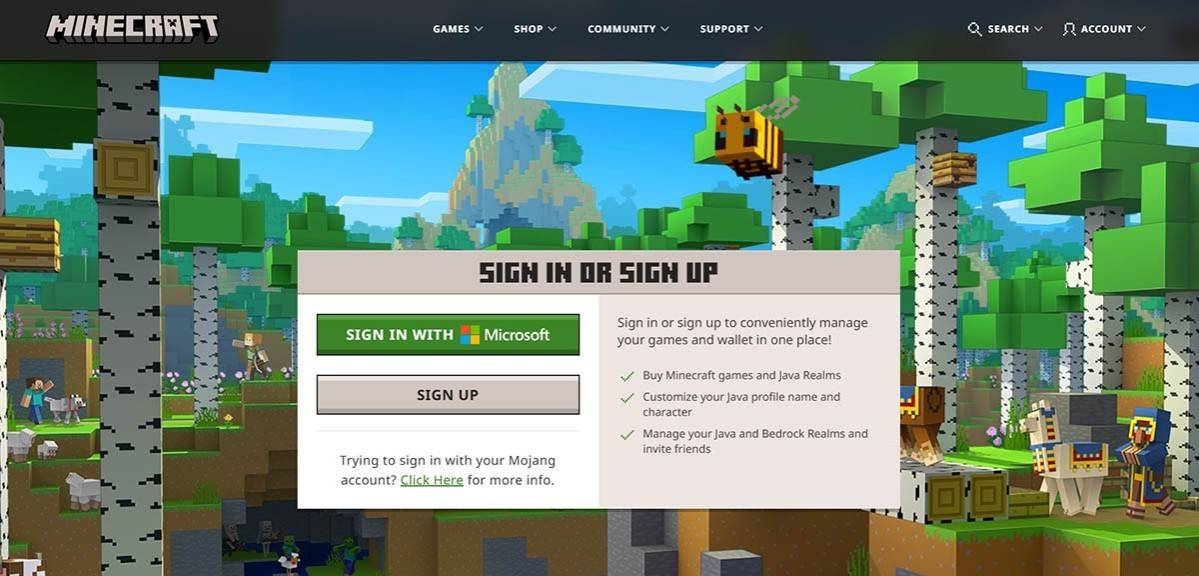 Image: minecraft.net
Image: minecraft.net
Après avoir configuré votre compte, vous devrez confirmer votre adresse e-mail. Cochez votre boîte de réception pour un code de vérification; S'il n'arrive pas rapidement, assurez-vous de vérifier votre dossier "spam".
Une fois que vous avez réussi votre e-mail, votre profil sera créé et lié à votre compte Microsoft. Maintenant, vous pouvez acheter le jeu si vous ne l'avez pas déjà fait. Parcourez le magasin sur le site Web de Minecraft, sélectionnez votre version préférée et suivez les instructions pour terminer votre achat.
Comment commencer votre voyage
PC (Windows, macOS, Linux)
Sur PC, vous avez deux versions principales au choix: Java Edition et Bedrock Edition. Java Edition est compatible avec Windows, MacOS et Linux, et peut être téléchargé via le site Web officiel de Minecraft. Après avoir installé le lanceur, connectez-vous à l'aide de votre compte Microsoft ou Mojang et sélectionnez la version du jeu que vous souhaitez jouer.
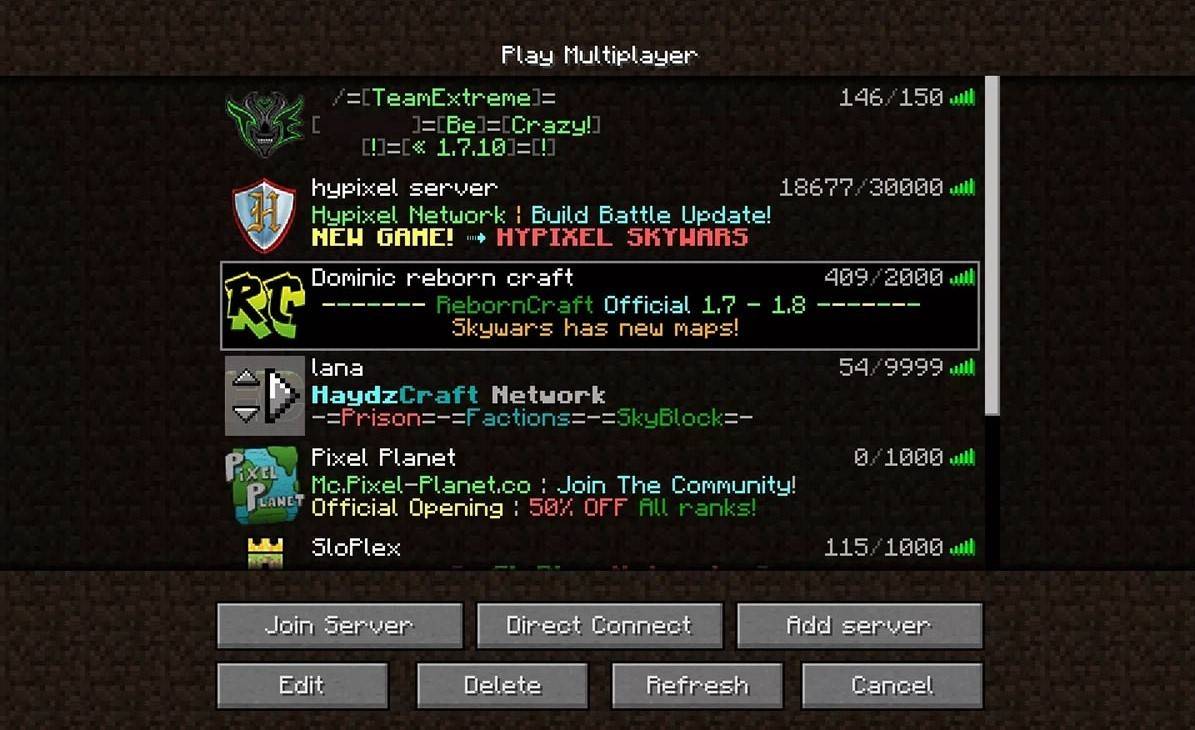 Image: aiophotoz.com
Image: aiophotoz.com
Lors du lancement du jeu pour la première fois, vous serez invité à vous connecter avec vos informations d'identification de compte Microsoft. Si vous prévoyez une aventure en solo, cliquez sur le bouton "Créer un nouveau monde". Vous serez présenté avec un menu World Paramètres où vous pouvez choisir votre mode de jeu - opt pour "Survival" pour le défi classique ou "créatif" pour les ressources illimitées.
Pour ceux qui cherchent à jouer avec des amis, plongez en mode multijoueur en sélectionnant la section "Play" dans le menu principal et en accédant à l'onglet "Serveurs". Ici, vous pouvez rejoindre un serveur public ou vous connecter à un serveur privé à l'aide d'une adresse IP si vous avez été invité. Pour jouer avec des amis dans le même monde, créez ou chargez un monde, puis activez la fonctionnalité multijoueur dans les paramètres.
Xbox et PlayStation
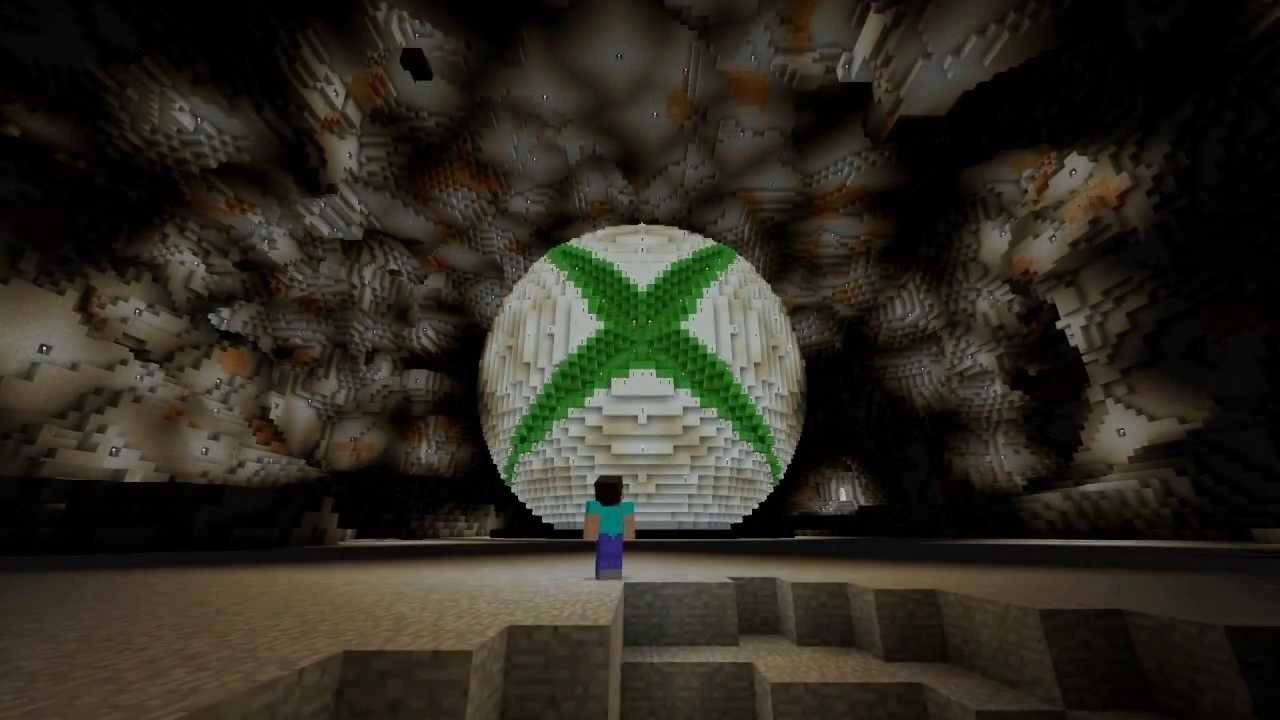 Image: youtube.com
Image: youtube.com
Sur les consoles Xbox (y compris Xbox 360, Xbox One et Xbox Series X / S), vous trouverez Minecraft dans le Microsoft Store. Après avoir téléchargé et installé, lancez le jeu à partir de l'écran d'accueil de votre console. Connectez-vous avec votre compte Microsoft pour synchroniser vos réalisations et vos achats.
Pour les utilisateurs de PlayStation (PlayStation 3, PlayStation 4 et PlayStation 5), Minecraft est disponible via le PlayStation Store. Une fois téléchargé et installé, lancez-le à partir de l'écran d'accueil de votre console. Connexion avec un compte Microsoft est crucial pour profiter du jeu multiplateforme, une fonctionnalité disponible sur ces versions.
Appareils mobiles (iOS, Android)
Vous pouvez acheter Minecraft pour votre appareil mobile via l'App Store sur iOS ou Google Play sur Android. Après avoir téléchargé et installé l'application, connectez-vous à l'aide de votre compte Microsoft. La version mobile de Minecraft prend en charge le jeu multiplateforme, vous permettant de vous connecter avec des joueurs sur différents appareils.
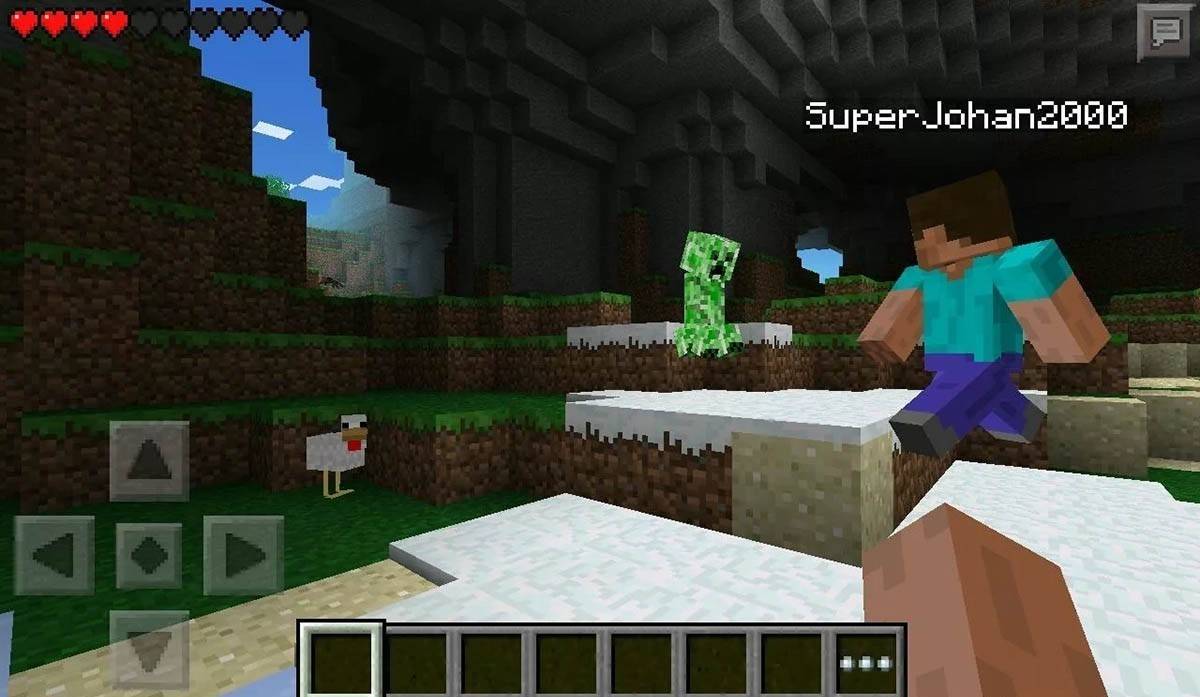 Image: Storage.googleapis.com
Image: Storage.googleapis.com
Il convient de noter que Bedrock Edition facilite le jeu multiplateforme sur tous les appareils mentionnés, permettant aux joueurs d'assurer des forces quelle que soit leur plate-forme. Cependant, Java Edition est exclusive à PC et ne prend pas en charge le jeu multiplateforme.
Le processus de lancement de Minecraft varie selon la plate-forme, mais grâce au support multiplateforme de Bedrock Edition, les joueurs peuvent profiter d'un gameplay coopératif sur divers appareils.
Comment sortir Minecraft
Pour quitter le jeu, naviguez dans le menu. Sur PC, appuyez sur la touche ESC pour ouvrir le menu du jeu et sélectionnez le bouton "Enregistrer et QUIT". Cela vous rendra au menu principal, d'où vous pouvez fermer le programme entièrement.
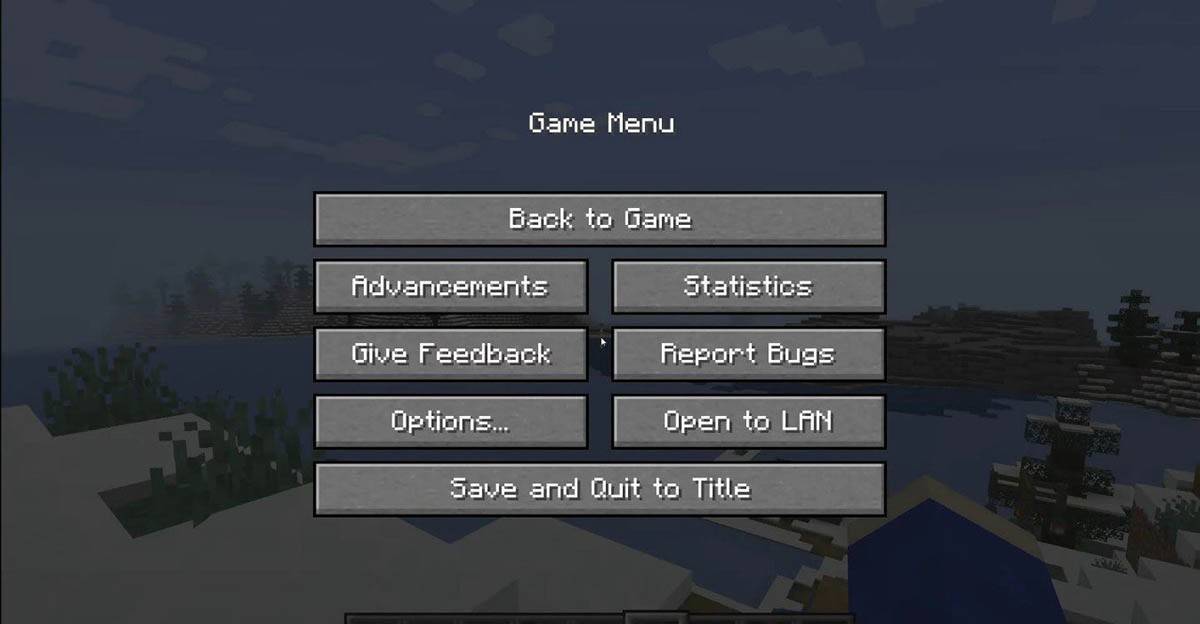 Image: tlauncher.org
Image: tlauncher.org
Sur les consoles, accédez au menu Pause à l'aide du bouton GamePad approprié et choisissez "Enregistrer et quitter" pour terminer votre session. Pour fermer complètement Minecraft, accédez au menu de la console en appuyant sur le bouton "Accueil", en suralons le jeu et sélectionnez l'option pour quitter.
Sur les appareils mobiles, le bouton "Enregistrer et arrêter" est facilement disponible dans le menu du jeu. Pour fermer complètement l'application, utilisez le menu système de votre appareil. Sur Android, balayez le bas de l'écran et fermez Minecraft à partir des applications en cours d'exécution, tandis que sur iOS, appuyez sur le bouton "Accueil" ou faites glisser vers le haut et faites glisser l'application pour la fermer.
Maintenant que vous êtes équipé des bases de commencer avec Minecraft, nous vous souhaitons un moment fantastique à explorer et à créer dans cet univers blocky, que vous jouiez en solo ou que vous rejoigniez des amis sur différentes plates-formes.
-
Avec Death Stranding 2: On the Beach désormais terminé, Hideo Kojima se concentre sur OD, publié par Xbox, un projet qu'il avait autrefois qualifié de "jeu que j'ai toujours voulu faire".Lors d'un entretien avec Ssense, Kojima a fait un retour sur leAuteur : Julian Dec 27,2025
-
Junkyard Rush Racing est la dernière aventure automobile d'Istom Games, offrant la frénésie brute et inspirée du Sud des courses effrénées. S'inspirant des exploits audacieux de 'Dukes of Hazzard', chaque course est une opportunité d'établir votre plAuteur : Savannah Dec 27,2025
- STALKER 2 : Heart of Chornobyl – Toutes les fins (et comment les obtenir)
- Le RPG Steampunk Eldgear dévoilé par KEMCO
- NYT Astuces et réponses: Guide du 10 janvier 2025
- Métaphore : ReFantazio – Guide complet des obligations
- Découvrez les artefacts dans Stalker 2: Emplacements et acquisition
- Champignon Go ! Lance une aventure de donjon coopératif pour les fans de Fungi
-
1Guide ultime des applications de beauté: avis et recommandations
-
2Meilleurs jeux d'action pour Android
-
3Meilleurs jeux multijoueurs compétitifs sur Android
-
4Smart Shopping: Conseils et astuces pour économiser de l'argent
-
5Jeux occasionnels amusants pour tout le monde
-
6Découvrez les meilleurs jeux d'aventure de casino